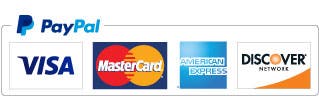Course Designer 4 を Course Designer 3 と一緒に使用する
Course Designer 3 を使用しながら Course Designer 4 を試す
概ねどのような使い方においても Course Designer 4 が Course Designer 3 の 動作に干渉することはありません。 Course Designer 3 と Course Designer 4 は完全に独立したアプリケーションとして インストールされ、別々のユーザー設定を保存しています。
ただし、唯一例外として Course Designer 4 の「.aglファイル(コースファイル)」を 開くたびに Windows Explore や電子メールに添付された「.aglファイル」を ダブルクリックして開くと Course Designer 4 がアプリケーションとして 選択されるようになります。 もし「.aglファイル」を Course Designer 3 をデフォルトとして開きたい場合は、 単に Course Designer 4 を使った後に Course Designer 3 を立ち上げるだけです。 つまり、Course Designer 3 を1度開けば「.aglファイル」を開く場合に アプリケーションとして Course Designer 3 がデフォルトとして再設定されます。
Course Designer 4 を使って Course Designer 3 フォーマットのコースを作成する
Course Designer 4 は Course Designer のいずれのバージョンで作成された全ての コースファイルを読み込むことができますが、逆に Course Designer 4 で作成された コースを古いバージョンの Course Designer で読み込むことはできません。 ただし、Course Designer 4 は Course Designer 3 フォーマットで保存することが できるので Course Designer 4 のユーザーは Course Designer 3 から直接開ける コースを作成することができます。
Course Designer 3 フォーマットのコース図を作成するための Course Designer 4 の 機能を有効にするには、はじめに Course Designer 4 で Course Designer 3 フォーマットのコースを作成するための設定をします。 まず、Course Designer 4 で Course Designer 3 のコース図を開きます。 Course Designer 4 で Course Designer 3 のコース図を1回開くだけで、今後は Course Designer 4 のコース作成機能は Course Designer 3 フォーマットで 作成されるように設定されます。
Course Designer 4 で Course Designer 3 フォーマットのコースを作成するには 2つの方法があります:
- メニューから「ファイル」→「名前を付けて保存」を使って保存するか コース図を「旧(Course Designer 3)形式でコピー」のタイプのファイル形式を選んで 保存します。
- Course Designer 3 フォーマットのコース図をメニューから「編集」→ 「旧 (Course Designer 3) 形式でコピー」を使用してクリップボードへコピーする。
Course Designer 3 で Course Designer 4 のコース図を使用する
Course Designer 4 は無償のフォーマット変換ツールとして機能します。 もし Course Designer 3 を主に使っており、Course Designer 4 を無償で 使っている場合は、Course Designer 4 フォーマットで送られてきたコース図を Course Designer 3 を使って好きなように編集や印刷等をすることができます。
そのためには、まず Course Designer 4 で Course Designer 3 を開く必要があり、 上記で説明したように Course Designer 4 のメニューの「編集」→ 「旧(Course Designer 3)形式でコピー」を有効にします。 すると、Course Designer 4 のコース図は Course Designer 3 で使用できるようになります。 操作について以下に説明します:
- Course Designer 4 で Course Designer 4 のコースファイルか Course Designer 4 を 空白のコース図にコピーします。
- Course Designer 4 のメニューから「編集」→「旧(Course Designer 3)形式でコピー」を 使って Course Designer 3 フォーマットのコース図をクリップボードにコピーします。
- Course Designer 3 の空白のコースに「貼り付け」ます。